Zahtjev za verifikacijski kod i prijava pomoću dvofaktorne provjere autentičnosti
Uz dvofaktornu provjeru autentičnosti trebat će vam verifikacijski kod da biste se na novom uređaju ili pregledniku mogli prijaviti pomoću Apple ID-ja.
Kad god Prijava pomoću Apple ID-ja Nekoliko je načina da dobijete verifikacijski kod. Možete koristiti kod prikazan na pouzdanom uređaju, primiti tekstualnu poruku s kodom ili telefonski poziv ili pak stvoriti kod putem pouzdanog uređaja.
Ako koristite iOS 11.3 ili noviji na svom iPhone uređaju, možda nećete trebati unijeti kod za provjeru. U nekim slučajevima vaš se pouzdani telefonski broj može automatski potvrditi u pozadini na iPhone uređaju. Manje posla za vas, a vaš je račun i dalje zaštićen dvofaktornom provjerom autentičnosti.
Upotreba koda prikazanog na pouzdanom uređaju
Ako imate pouzdan uređaj sa sustavom iOS 9 ili novijim, OS X El Capitan ili novijim, iPadOS 13 ili novijim odnosno watchOS 6 ili novijim, verifikacijski kôd automatski se prikazuje na pouzdanim uređajima.
Prijavite se pomoću Apple ID-ja i lozinke na novom uređaju ili pregledniku.
Potražite obavijest o prijavi na nekom od pouzdanih uređaja.*
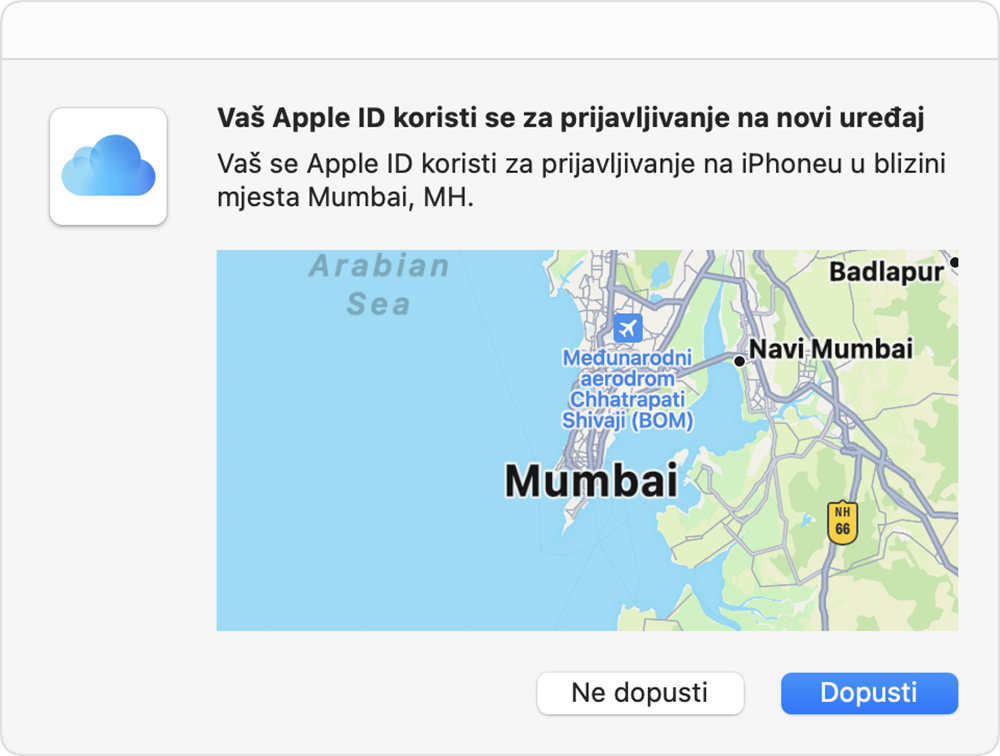
Dodirnite opciju Dozvoli da biste dobili verifikacijski kod.
Verifikacijski kod unesite na drugom uređaju da biste dovršili prijavu.
*Obavijest može sadržavati kartu približne lokacije pokušaja prijave. Ta se lokacija temelji na IP adresi novog uređaja i može odražavati mrežu s kojom je povezan, a ne točnu fizičku lokaciju. Ako znate da ste osoba koja se pokušava prijaviti, ali ne prepoznajete lokaciju, i dalje možete dodirnuti Dozvoli i pogledati kontrolni kod.
Tekstualna poruka s verifikacijskim kodom i telefonski poziv
Ako nemate pouzdani uređaj pri ruci, verifikacijski kod može vam se poslati na pouzdani telefonski broj kao tekstualna poruka ili telefonski poziv.
Odaberite Niste dobili kôd? na zaslonu za prijavu.
Odaberite slanje koda na pouzdani telefonski broj.
Dobit ćete Appleovu tekstualnu poruku s kodom za potvrdu ili primiti telefonski poziv. Ta tekstualna poruka može sadržavati dodatni redak za provjeru valjanosti domene. Taj redak sadrži simbol @, naziv web-mjesta i vaš kod (npr.: @icloud.com #123456 %apple.com).
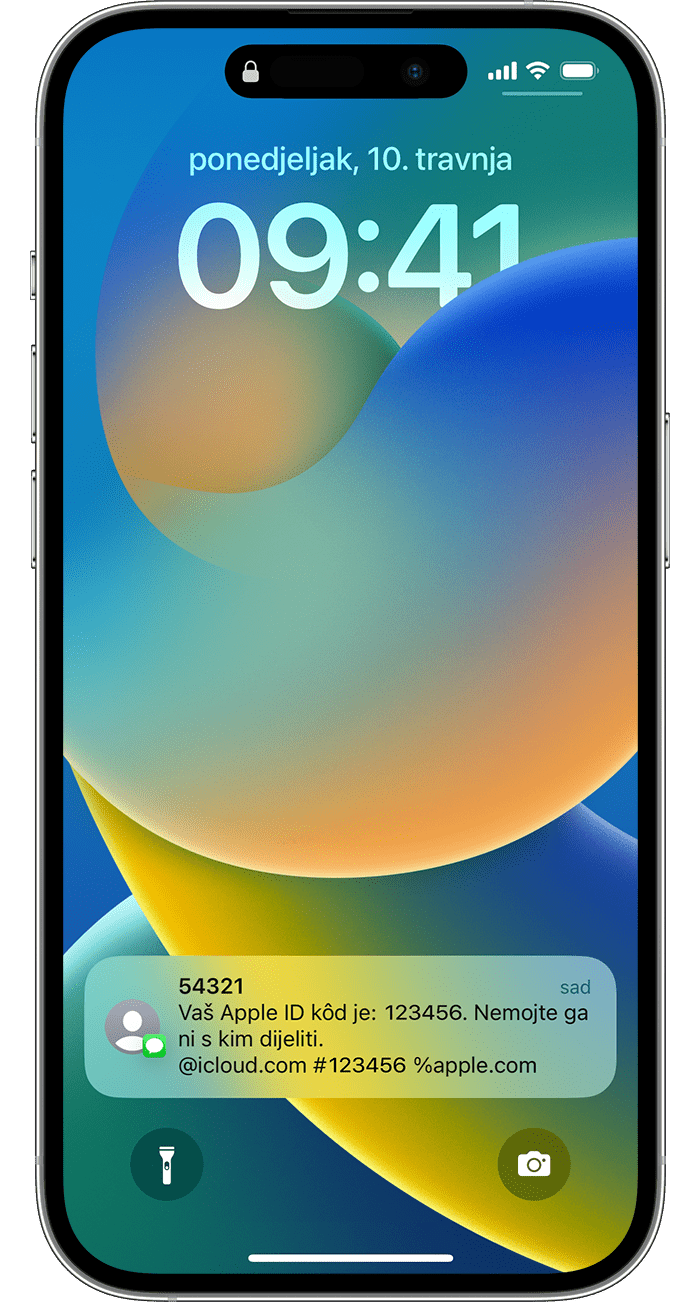
Kod unesite na drugom uređaju da biste dovršili prijavu.
Traženje koda u odjeljku Postavke na pouzdanom uređaju
Ako verifikacijski kod na pouzdanim uređajima ne dobijete automatski, potražite ga u odjeljku Postavke, čak i ako uređaj nije povezan s mrežom.
S iPhone, iPad ili Apple Watch uređaja
Ako je vaš uređaj na mreži:
Otvorite Postavke > [vaše ime].
Dodirnite Prijava i sigurnost > Dvofaktorna provjera autentičnosti.
Dodirnite Učitaj verifikacijski kod.
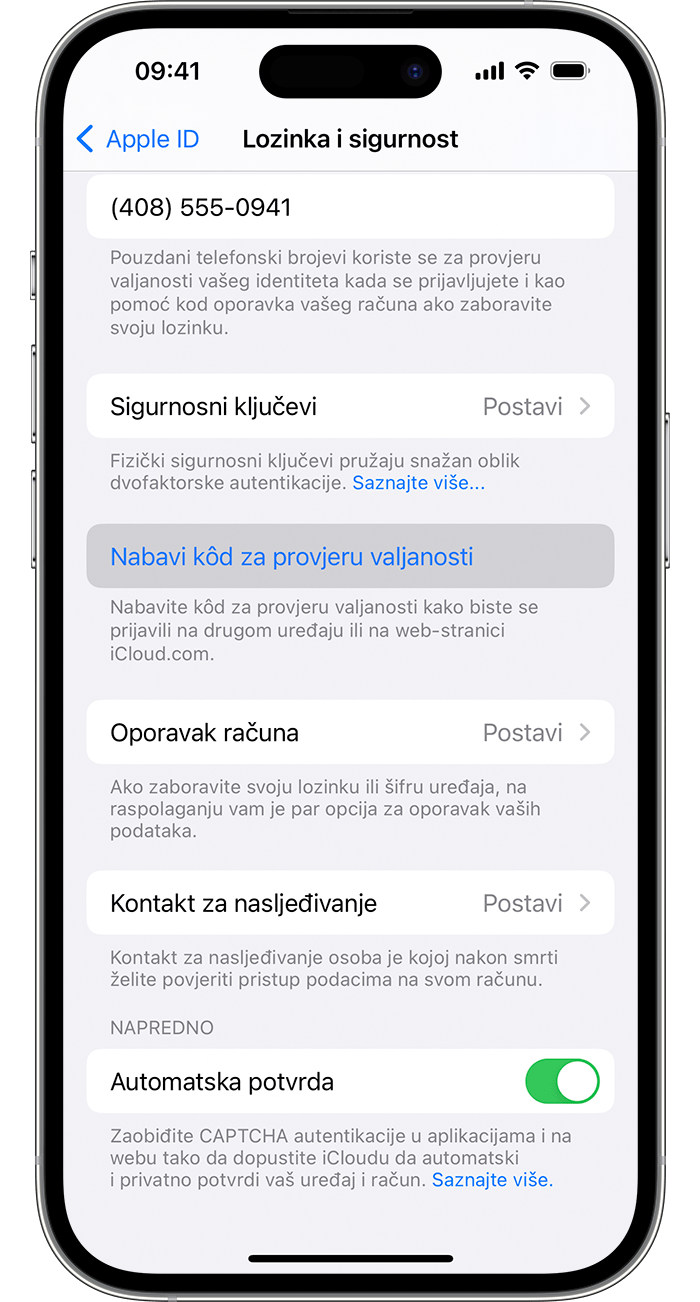
Ako je vaš uređaj izvan mreže:
Otvorite Postavke > [vaše ime].
Dodirnite Prijava i sigurnost.
Poruka kaže „Account Details Unavailable.” („Detalji računa nisu dostupni”). Dodirnite Učitaj verifikacijski kod.
putem Mac računala
Otvorite Apple izbornik > Postavke sustava, a zatim kliknite svoje ime.
Kliknite Prijava i sigurnost > Dvofaktorna provjera autentičnosti.
Kliknite Dohvati verifikacijski kôd.
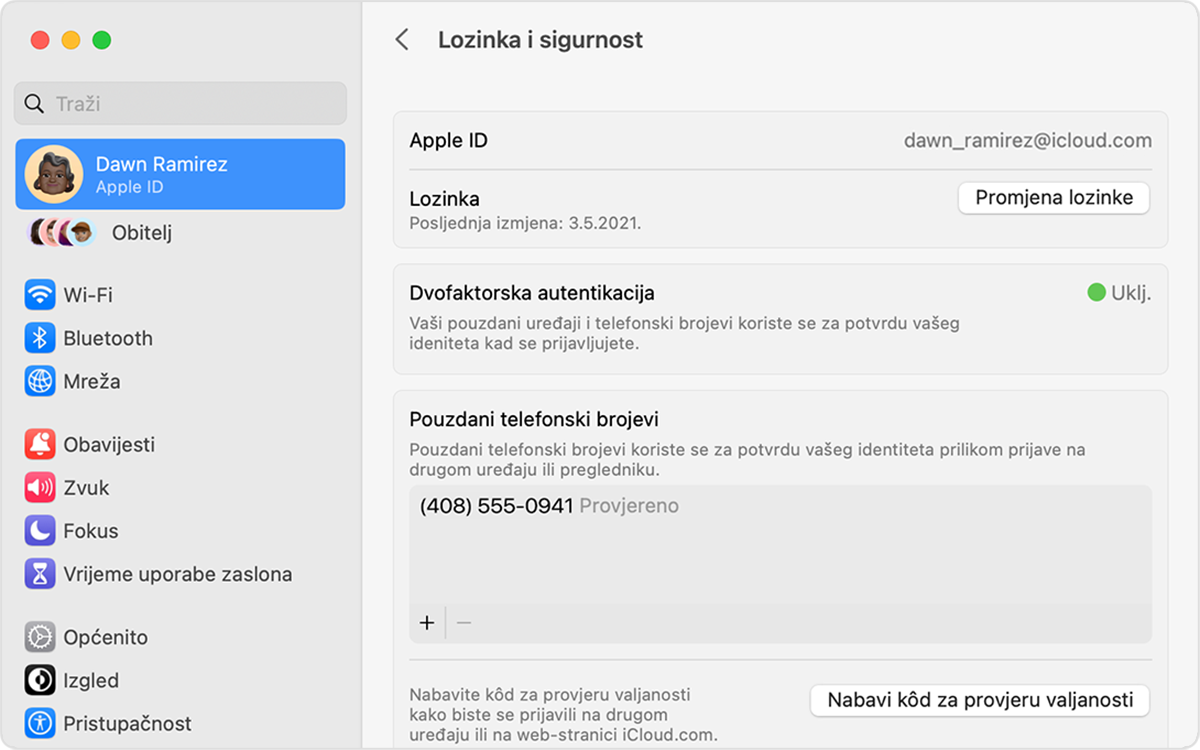
Ako se ipak ne možete prijaviti
Ako se ne možete prijaviti, poništiti lozinku ili primiti verifikacijske kodove, možete zatražiti oporavak računa za ponovno dobivanje pristupa vašem računu. Do ponovnog pristupa računu može proteći nekoliko dana, pa čak i više, ovisno o tome znate li neke specifične podatke potrebne za provjeru identiteta.
